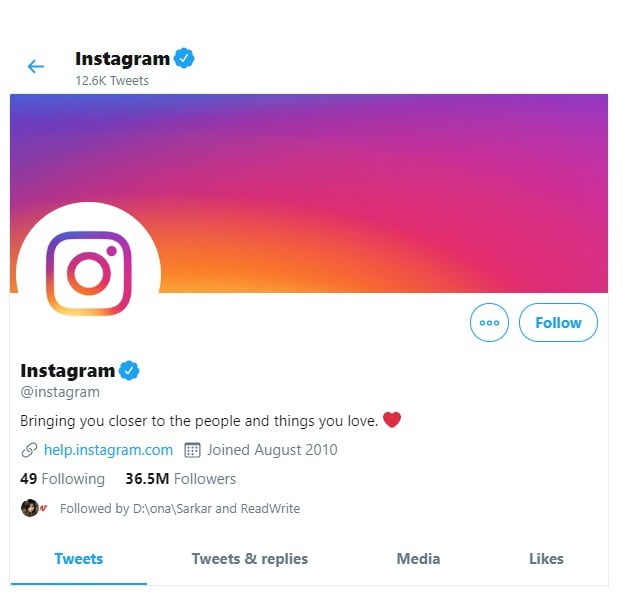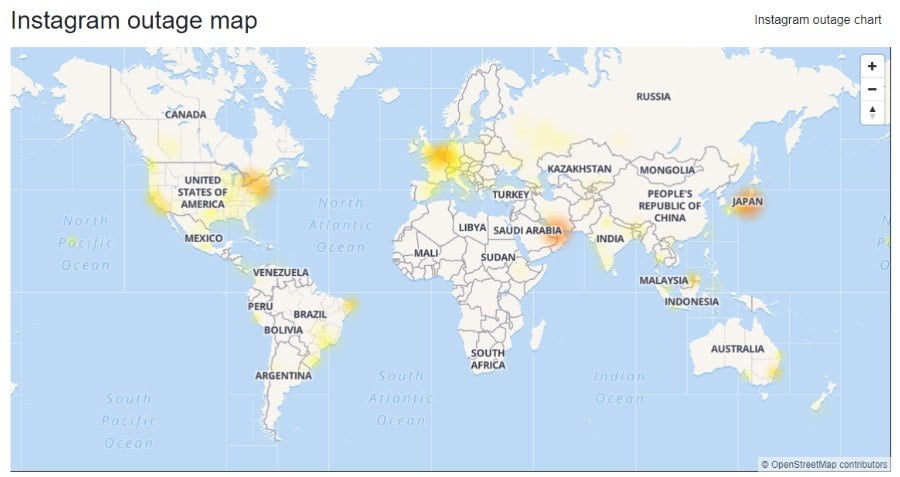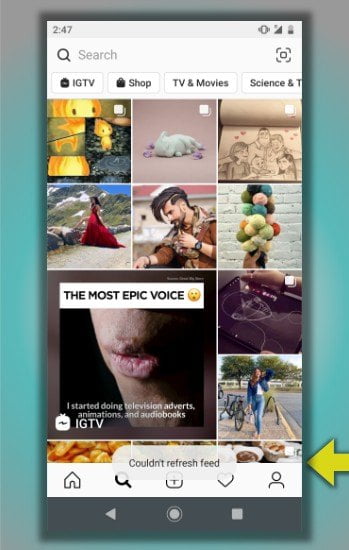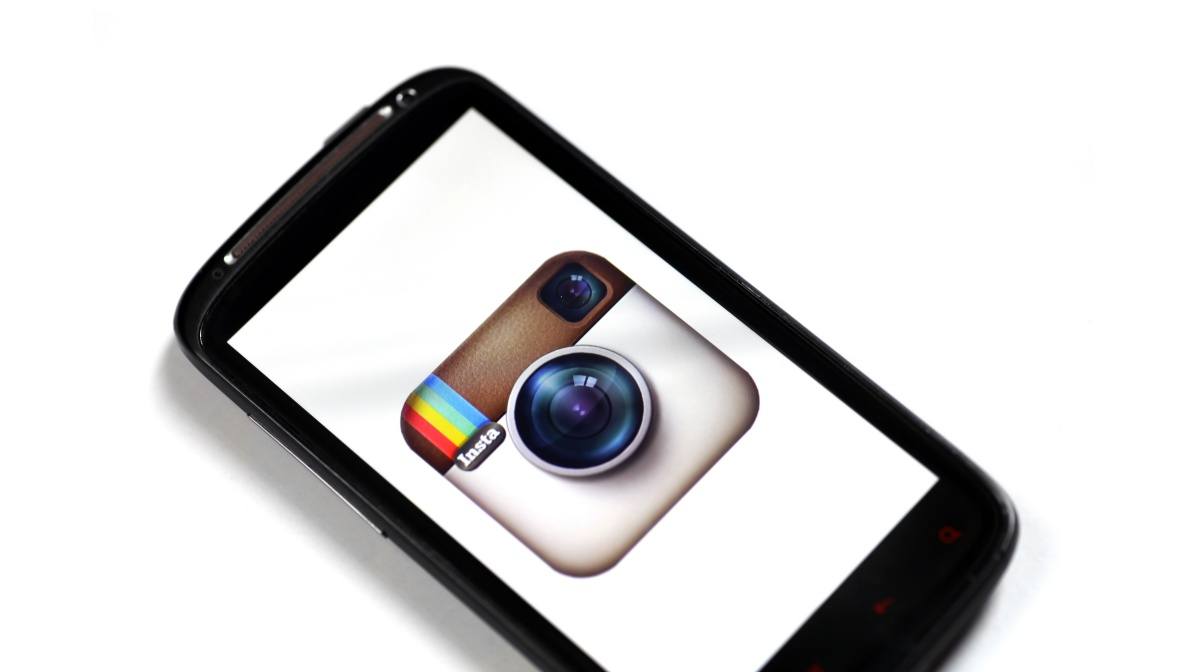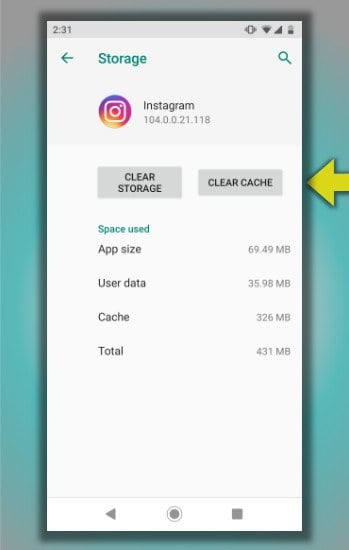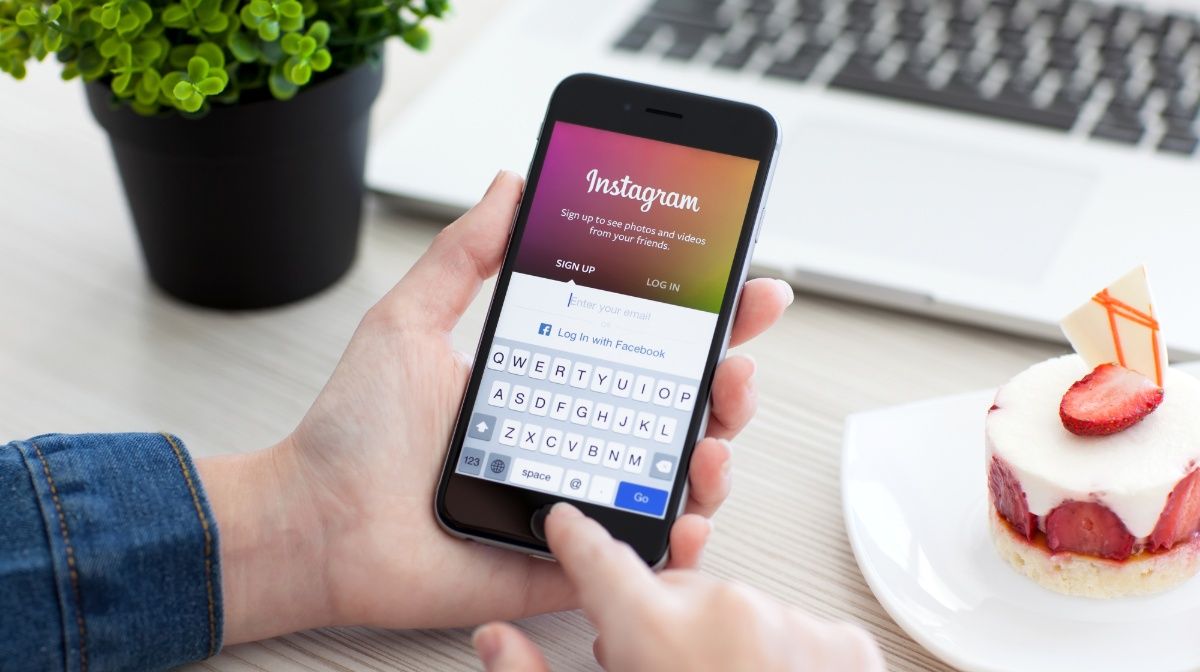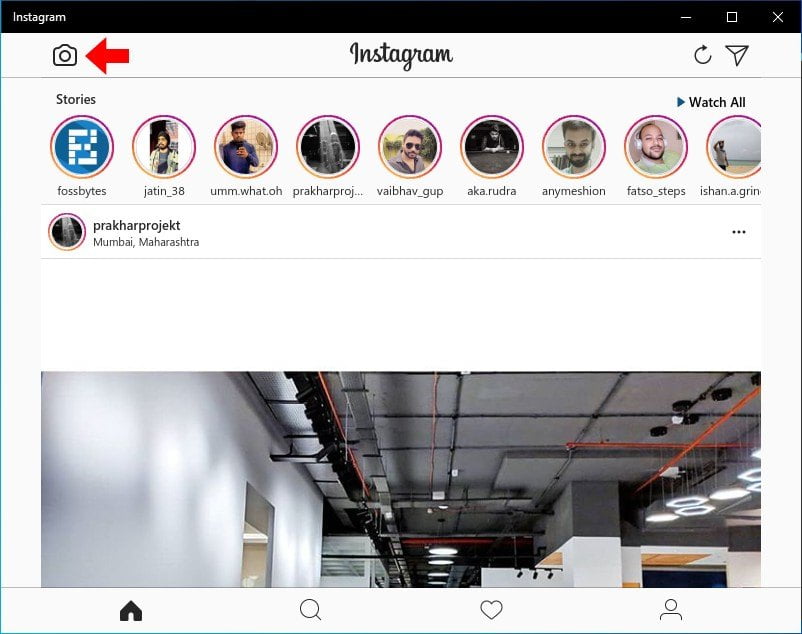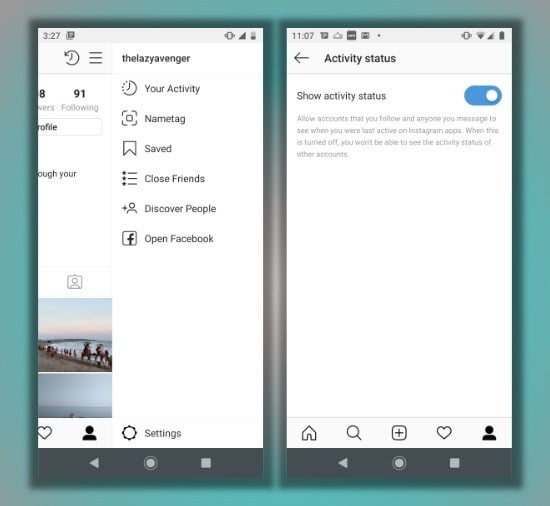Instagram ಏಕೆ ಕೆಲಸ ಮಾಡುವುದಿಲ್ಲ? ನೀವು ಅಂತರ್ಜಾಲದಲ್ಲಿ ದಿನವಿಡೀ ಕೇಳುತ್ತಿರುವ ಪ್ರಶ್ನೆಯಾಗಿದ್ದರೆ, 2020 ರ ಈ ಇನ್ಸ್ಟಾಗ್ರಾಮ್ ದೋಷನಿವಾರಣೆ ಮಾರ್ಗದರ್ಶಿ ನಿಮಗೆ ಕೆಲವು ರೀತಿಯಲ್ಲಿ ಸಹಾಯ ಮಾಡುತ್ತಿರಬಹುದು.
ಫೇಸ್ಬುಕ್ ಒಡೆತನದ ಇನ್ಸ್ಟಾಗ್ರಾಮ್ ಅಲ್ಲಿನ ಅತ್ಯಂತ ಜನಪ್ರಿಯ ಸಾಮಾಜಿಕ ಮಾಧ್ಯಮ ವೇದಿಕೆಗಳಲ್ಲಿ ಒಂದಾಗಿದೆ. ಕೇಂಬ್ರಿಡ್ಜ್ ಅನಾಲಿಟಿಕಾ ಹಗರಣದ ನಂತರ ಫೇಸ್ಬುಕ್ನ ಪ್ರಮುಖ ಸಾಮಾಜಿಕ ಮಾಧ್ಯಮ ವೇದಿಕೆಯು ಭಾರೀ ಆಕ್ರೋಶವನ್ನು ಎದುರಿಸಿದಾಗ ಆತ ತನ್ನ ದೊಡ್ಡ ಯಶಸ್ಸನ್ನು ಪಡೆದನು.
ಮತ್ತು ಫೇಸ್ಬುಕ್ನಿಂದ ಇನ್ಸ್ಟಾಗ್ರಾಮ್ಗೆ ಬದಲಾಯಿಸುವ ಮೂಲಕ ತಮ್ಮ ಡಿಜಿಟಲ್ ಜೀವನವನ್ನು ಹೆಚ್ಚು ಖಾಸಗಿಯಾಗಿ ಮಾಡಿಕೊಂಡಿದ್ದಾರೆ ಎಂದು ಭಾವಿಸುವವರಿಗೆ ಎರಡು ನಿಮಿಷಗಳ ಮೌನ ಇಲ್ಲಿದೆ.
ಅದೇನೇ ಇರಲಿ, ನಾವು ಇನ್ನೊಂದು ದಿನ ಚರ್ಚಿಸುವ ವಿಷಯವಿದು.
ಈಗ, Instagram ನಿಮ್ಮ ಸಾಧನದಲ್ಲಿ ವಿಷಯವನ್ನು ಲೋಡ್ ಮಾಡದಿದ್ದಲ್ಲಿ ಅಥವಾ ನಿಮ್ಮ Instagram ಅಪ್ಲಿಕೇಶನ್ ಕ್ರ್ಯಾಶ್ ಆಗುತ್ತಿದ್ದರೆ ನಾವು ಕೆಲವು ಉಪಯುಕ್ತ ಸಲಹೆಗಳು ಮತ್ತು ತಂತ್ರಗಳ ಮೇಲೆ ಗಮನ ಹರಿಸಬೇಕಾಗಿದೆ.
1. Instagram ಕಾರ್ಯನಿರ್ವಹಿಸುತ್ತಿಲ್ಲವೇ? Instagram ಸ್ಥಗಿತ ಸ್ಥಿತಿಯನ್ನು ಪರಿಶೀಲಿಸಿ
ನೀವು ಇನ್ಸ್ಟಾಗ್ರಾಮ್ನಲ್ಲಿ ಸಮಸ್ಯೆಗಳನ್ನು ಹೊಂದಲು ಪ್ರಾರಂಭಿಸಿದಾಗ ಮತ್ತು ಕೆಲವು ಕಾರಣಗಳಿಗಾಗಿ ನೀವು ಸಾಮಾಜಿಕ ಮಾಧ್ಯಮ ಅಪ್ಲಿಕೇಶನ್ ಅನ್ನು ಪ್ರವೇಶಿಸಲು ಸಾಧ್ಯವಾಗದಿದ್ದಾಗ, ನೀವು ಇನ್ಸ್ಟಾಗ್ರಾಮ್ ಡೌನ್ ಆಗಿದೆಯೇ ಅಥವಾ ಇಲ್ಲವೇ ಎಂಬುದನ್ನು ಪರಿಶೀಲಿಸಲು ಬಯಸಬಹುದು.
ಟ್ವಿಟರ್ ಇನ್ಸ್ಟಾಗ್ರಾಮ್ನ ಕೆಲಸವನ್ನು ಪರಿಶೀಲಿಸಿ
Instagram ಸ್ಥಗಿತದ ಸಂದರ್ಭದಲ್ಲಿ, ನೀವು ಯಾವುದೇ ಮಾಹಿತಿಯನ್ನು ಪರಿಶೀಲಿಸಬಹುದು ಅದನ್ನು ಪ್ರಕಟಿಸಿ ಕಂಪನಿ ಮೇಲೆ Instagram ಟ್ವಿಟರ್ . ಸ್ಪಷ್ಟವಾಗಿ, ಇದು ನೆಟ್ಫ್ಲಿಕ್ಸ್ ಮತ್ತು ಇತರ ಸೇವೆಗಳಂತಹ ಅನೇಕ ಸೇವೆಗಳು ತಮ್ಮದೇ ವೇದಿಕೆ ಕಾರ್ಯನಿರ್ವಹಿಸದಿದ್ದಾಗ ಪ್ರವೇಶಿಸುವ ಸಾಮಾಜಿಕ ನೆಟ್ವರ್ಕ್ ಆಗಿದೆ.
ಈ ಸೈಟ್ಗಳಲ್ಲಿ Instagram ಸ್ಥಗಿತಗಳನ್ನು ಪರಿಶೀಲಿಸಿ
ನೆಟ್ಫ್ಲಿಕ್ಸ್ನಂತೆಯೇ, ಇನ್ಸ್ಟಾಗ್ರಾಮ್ ಸರ್ವರ್ ಸ್ಥಿತಿಗೆ ಮೀಸಲಾಗಿರುವ ಯಾವುದೇ ಪುಟವನ್ನು ನಾನು ಹುಡುಕಲಾಗಲಿಲ್ಲ. ಆದಾಗ್ಯೂ, ನೀವು ಬಳಸಬಹುದು ಎಲ್ಲರಿಗಾಗಿ ಅಥವಾ ನನಗೆ ಮಾತ್ರ ನಡೆಯುತ್ತಿರುವ ಇನ್ಸ್ಟಾಗ್ರಾಮ್ ಸ್ಥಗಿತವು ನಿಮ್ಮ ಅಥವಾ ಇತರರ ಮೇಲೆ ಪರಿಣಾಮ ಬೀರುತ್ತಿದೆಯೇ ಎಂದು ಕಂಡುಹಿಡಿಯಲು. ಭೇಟಿ ನೀಡುವ ಮೂಲಕ ವಿಶಾಲವಾದ ಕಲ್ಪನೆಯನ್ನು ಪಡೆಯಲು ನೀವು Instagram ನಿಲುಗಡೆ ನಕ್ಷೆಯನ್ನು ಸಹ ಪರಿಶೀಲಿಸಬಹುದು ಡಿಟೆಕ್ಟರ್ ಡೌನ್ .
Instagram ನನ್ನ ಸ್ಥಿತಿಯಲ್ಲ
ಸಮಸ್ಯೆ ಸರ್ವರ್ ಬದಿಯಲ್ಲಿದೆ ಎಂದು ನೀವು ಭಾವಿಸಿದರೆ, ದಯವಿಟ್ಟು ನಿಮ್ಮ ಇಂಟರ್ನೆಟ್ ಸಂಪರ್ಕವನ್ನು ಸಹ ನೋಡಿ. ವೈಫೈ ಅಥವಾ ನೀವು ಸಂಪರ್ಕಗೊಂಡಿರುವ ಮೊಬೈಲ್ ನೆಟ್ವರ್ಕ್ನಲ್ಲಿ ಸಮಸ್ಯೆ ಇದೆಯೇ ಎಂದು ಪರಿಶೀಲಿಸಿ. ನಿಮ್ಮ ISP ಯೊಂದಿಗೆ ಕೆಲವು ಸಮಸ್ಯೆಗಳಿರಬಹುದು ಮತ್ತು ಈ ಕಾರಣದಿಂದಾಗಿ ನಿಮ್ಮ ಇಂಟರ್ನೆಟ್ ಸ್ಥಗಿತಗಳನ್ನು ಅನುಭವಿಸಬಹುದು.
2. ನನ್ನ ಆಂಡ್ರಾಯ್ಡ್ ಫೋನ್ನಲ್ಲಿ Instagram ಏಕೆ ಕಾರ್ಯನಿರ್ವಹಿಸುತ್ತಿಲ್ಲ?
ನಾವು ಮೊಬೈಲ್ ಸಾಧನಗಳ ಬಗ್ಗೆ ಮಾತನಾಡುವಾಗ, Instagram ಅಪ್ಲಿಕೇಶನ್ ಆಂಡ್ರಾಯ್ಡ್ ಮತ್ತು ಐಒಎಸ್ ಸಾಧನಗಳಿಗೆ ಲಭ್ಯವಿದೆ (ಐಪ್ಯಾಡ್ ಹೊರತುಪಡಿಸಿ). ಆದರೆ ಸಮಸ್ಯೆಗಳು ಇಬ್ಬರಿಗೂ ಆಹ್ವಾನಿಸದೇ ಬರಬಹುದು. ಈ Instagram ಸಮಸ್ಯೆಗಳನ್ನು ಸರಿಪಡಿಸುವ ಹಂತಗಳು ಬದಲಾಗಬಹುದು.
ನಿಮ್ಮ Instagram ಅಪ್ಲಿಕೇಶನ್ ಇತ್ತೀಚಿನ ಆವೃತ್ತಿಯನ್ನು ಚಲಾಯಿಸುತ್ತಿದೆಯೇ ಎಂದು ಖಚಿತಪಡಿಸಿಕೊಳ್ಳಿ
ಪ್ರತಿಯೊಂದು ಆಪ್ನಲ್ಲೂ ಇದು ಸಂಭವಿಸಬೇಕಾಗಿರುವುದರಿಂದ, ನೀವು ಅಪ್ಡೇಟ್ ಆಗಿರುವ ಇನ್ಸ್ಟಾಗ್ರಾಮ್ ಆಪ್ ಎಂದು ಖಚಿತಪಡಿಸಿಕೊಳ್ಳುವ ಮೂಲಕ ನಿಮ್ಮ ಇನ್ಸ್ಟಾಗ್ರಾಮ್ ದೋಷನಿವಾರಣೆಯನ್ನು ಆರಂಭಿಸಬಹುದು.
ನಿಮ್ಮ ಇನ್ಸ್ಟಾಗ್ರಾಮ್ ಫೀಡ್ ಲೋಡ್ ಆಗದಿದ್ದರೆ ಇದು ಪರಿಸ್ಥಿತಿಯನ್ನು ಸುಧಾರಿಸಬಹುದು ಮತ್ತು ಕಂಪನಿಯು ಈಗಾಗಲೇ ಅದನ್ನು ಸಾಫ್ಟ್ವೇರ್ ಅಪ್ಡೇಟ್ನೊಂದಿಗೆ ಸರಿಪಡಿಸಿದೆ.
ರೀಬೂಟ್ ಮಾಡಿ
ನೀವು ಯಾವುದೇ ಇನ್ಸ್ಟಾಗ್ರಾಮ್ ಸಮಸ್ಯೆಗಳನ್ನು ಎದುರಿಸಿದರೆ ನಿಮ್ಮ ಸಾಧನವನ್ನು ಮರುಪ್ರಾರಂಭಿಸುವುದನ್ನು ಪರಿಗಣಿಸಿ ಏಕೆಂದರೆ ಇದು ಹೇಗೆ ವಿವರವಾದ ಲೇಖನಗಳ ಮೂಲಕ ಹೋಗದೆ ಅದನ್ನು ನಿವಾರಿಸುತ್ತದೆ.
ನಿಮ್ಮ Instagram ಅಪ್ಲಿಕೇಶನ್ಗಾಗಿ ಡೀಫಾಲ್ಟ್ ಮೋಡ್ ಅನ್ನು ಮರುಹೊಂದಿಸಿ
ಈಗ, ನೀವು ಇತ್ತೀಚಿನ ಆವೃತ್ತಿಯನ್ನು ಚಲಾಯಿಸುತ್ತಿದ್ದರೆ ಮತ್ತು Instagram ಇನ್ನೂ ನಿಮ್ಮ ಫೋನ್ನಲ್ಲಿ ಕ್ರ್ಯಾಶ್ ಆಗುತ್ತಿದ್ದರೆ, ನೀವು ಆಪ್ ಅನ್ನು ಮರುಹೊಂದಿಸುವುದನ್ನು ಪರಿಗಣಿಸಬಹುದು. ಈ ರೀತಿಯಾಗಿ ನೀವು ಅಪ್ಲಿಕೇಶನ್ ಅನ್ನು ಮರುಸ್ಥಾಪಿಸುವ ಅಗತ್ಯವಿಲ್ಲ.
Android ನಲ್ಲಿ, ಇಲ್ಲಿಗೆ ಹೋಗಿ ಸೆಟ್ಟಿಂಗ್ಗಳು> ಆಪ್ ಮತ್ತು ಅಧಿಸೂಚನೆಗಳು> ಇನ್ಸ್ಟಾಗ್ರಾಮ್ನಲ್ಲಿ ಟ್ಯಾಪ್ ಮಾಡಿ> ಸಂಗ್ರಹಣೆಗೆ ಹೋಗಿ> ಸಂಗ್ರಹಣೆಯನ್ನು ತೆರವುಗೊಳಿಸಿ ಮತ್ತು ಸಂಗ್ರಹವನ್ನು ತೆರವುಗೊಳಿಸಿ . ಈಗ, ನಿಮ್ಮ ಲಾಗಿನ್ ಡೇಟಾವನ್ನು ಅಳಿಸಲಾಗುತ್ತದೆ ಮತ್ತು ಆಪ್ ಹೊಸದಾಗಿರುತ್ತದೆ.
ಆಶಾದಾಯಕವಾಗಿ, ನಿಮ್ಮ ಫೀಡ್ನಲ್ಲಿ ನೀವು ಹಾಳಾಗಿರುವ ಯಾವುದೇ ಭ್ರಷ್ಟ ಡೇಟಾವನ್ನು ಇದು ಅಳಿಸುತ್ತದೆ. ಇದು ನಿಮ್ಮ ಸಾಧನದಲ್ಲಿ ಇನ್ಸ್ಟಾಗ್ರಾಮ್ ಇದ್ದಕ್ಕಿದ್ದಂತೆ ಮುಚ್ಚುವ ಸಮಸ್ಯೆಯನ್ನು ಪರಿಹರಿಸುತ್ತದೆ.
3. ನನ್ನ ಐಫೋನ್ನಲ್ಲಿ Instagram ಏಕೆ ಕಾರ್ಯನಿರ್ವಹಿಸುತ್ತಿಲ್ಲ?
ರೀಬೂಟ್> ಅಪ್ಡೇಟ್ ಎಂದು ಟೆಕ್ ಸಪೋರ್ಟ್ ಹೇಳುತ್ತದೆ
ಇನ್ಸ್ಟಾಗ್ರಾಮ್ ಕಾರ್ಯನಿರ್ವಹಿಸದಿದ್ದಾಗ ಐಫೋನ್ಗಳಿಗೆ ಅದೇ ಕಥೆ ಮುಂದುವರಿಯುತ್ತದೆ ನಿಮ್ಮ ಫೋನ್ ಅನ್ನು ಮರುಪ್ರಾರಂಭಿಸಿ ಮತ್ತು ಅಪ್ಲಿಕೇಶನ್ ಅನ್ನು ಇತ್ತೀಚಿನ ಆವೃತ್ತಿಗೆ ಅಪ್ಡೇಟ್ ಮಾಡಿ.
ಐಒಎಸ್ನಲ್ಲಿ ಇನ್ಸ್ಟಾಗ್ರಾಮ್ ಸಮಸ್ಯೆಗಳನ್ನು ಪರಿಹರಿಸಲು ಅಪ್ಲಿಕೇಶನ್ ಅನ್ನು ಮರುಸ್ಥಾಪಿಸಿ
ಈಗ, ನೀವು ನಿಮ್ಮ ಐಫೋನ್ನಲ್ಲಿ ಇನ್ಸ್ಟಾಗ್ರಾಮ್ ಅಪ್ಲಿಕೇಶನ್ ಅನ್ನು ಮರುಹೊಂದಿಸಲು ಬಯಸಿದರೆ, ದುರದೃಷ್ಟವಶಾತ್, ಇನ್ಸ್ಟಾಗ್ರಾಮ್ ಅಪ್ಲಿಕೇಶನ್ಗಾಗಿ ನೀವು ಅದನ್ನು ಮಾಡಲು ಸಾಧ್ಯವಿಲ್ಲ. ಆದ್ದರಿಂದ, ನೀವು ಅಪ್ಲಿಕೇಶನ್ ಅನ್ನು ಅಸ್ಥಾಪಿಸಬೇಕು ಮತ್ತು ನಂತರ ನಿಮ್ಮ ಸಾಧನದಿಂದ ಅದರ ಡೇಟಾವನ್ನು ಅಳಿಸಲು ಅದನ್ನು ಮರುಸ್ಥಾಪಿಸಬೇಕು. ಈ ವಿಧಾನವು Instagram ಅಪ್ಲಿಕೇಶನ್ ಕ್ರ್ಯಾಶ್ ಆಗುವ ಅಥವಾ ನಿಮ್ಮ ಫೋನ್ನಲ್ಲಿ ಹೊಸ ಡೇಟಾವನ್ನು ಲೋಡ್ ಮಾಡಲು ವಿಫಲವಾದ ಸಮಸ್ಯೆಗಳನ್ನು ಸರಿಪಡಿಸುತ್ತದೆ.
4. Instagram ನನ್ನ ಕಂಪ್ಯೂಟರ್ನಲ್ಲಿ ಏಕೆ ಕೆಲಸ ಮಾಡುತ್ತಿಲ್ಲ?
ಬ್ರೌಸರ್ ಡೇಟಾವನ್ನು ತೆರವುಗೊಳಿಸಿ
ನಿಮಗೆ ತಿಳಿದಿರುವಂತೆ, ನೀವು ಅದನ್ನು ನಿಮ್ಮ ಕಂಪ್ಯೂಟರ್ನಲ್ಲಿ ಬಳಸಲು ಬಯಸಿದರೆ ಇನ್ಸ್ಟಾಗ್ರಾಮ್ ವೆಬ್ಸೈಟ್ನಲ್ಲೂ ಲಭ್ಯವಿದೆ. ಇನ್ಸ್ಟಾಗ್ರಾಮ್ ಸರಿಯಾಗಿ ಲೋಡ್ ಆಗದಿದ್ದರೆ, ನಿಮ್ಮ ಬ್ರೌಸರ್ ಸೆಟ್ಟಿಂಗ್ಗಳಿಗೆ ಹೋಗಿ ಮತ್ತು ಕುಕೀಗಳು ಮತ್ತು ಕ್ಯಾಶೆಯಂತಹ ಬ್ರೌಸಿಂಗ್ ಡೇಟಾವನ್ನು ತೆರವುಗೊಳಿಸಿ.
ನನ್ನ ಕಂಪ್ಯೂಟರ್ನಿಂದ Instagram ಗೆ ಪೋಸ್ಟ್ ಮಾಡುವುದು ಹೇಗೆ?
ನೀವು ಅನೇಕ ಹ್ಯಾಶ್ಟ್ಯಾಗ್ಗಳನ್ನು ಸೇರಿಸಿದಾಗ ಏನನ್ನಾದರೂ Instagram ನಲ್ಲಿ ಪೋಸ್ಟ್ ಮಾಡುವುದು ದೊಡ್ಡ ನೋವಾಗುತ್ತದೆ. ಈ ಸಂದರ್ಭದಲ್ಲಿ ಕಂಪ್ಯೂಟರ್ ಕೀಬೋರ್ಡ್ನ ಸೌಕರ್ಯವು ಸಾಟಿಯಿಲ್ಲ.
ನಿಮಗೆ ತಿಳಿದಿದ್ದರೆ, ನಿಮ್ಮ ಕಂಪ್ಯೂಟರ್ನಿಂದ ನೀವು Instagram ಪೋಸ್ಟ್ಗಳನ್ನು ಸಹ ರಚಿಸಬಹುದು. ಮೈಕ್ರೋಸಾಫ್ಟ್ ಸ್ಟೋರ್ನಿಂದ ಇನ್ಸ್ಟಾಗ್ರಾಮ್ ವಿಂಡೋಸ್ 10 ಅಪ್ಲಿಕೇಶನ್ ಡೌನ್ಲೋಡ್ ಮಾಡುವ ಮೂಲಕ ನೀವು ಇದನ್ನು ಮಾಡಬಹುದು. ನಿಮ್ಮ ಫೋನ್ನಲ್ಲಿರುವಂತೆಯೇ, ಮೇಲಿನ ಎಡ ಮೂಲೆಯಲ್ಲಿರುವ ಕ್ಯಾಮೆರಾ ಬಟನ್ ಅನ್ನು ಟ್ಯಾಪ್ ಮಾಡಿ ಮತ್ತು ಮೈಕ್ರೊಫೋನ್ ಮತ್ತು ಕ್ಯಾಮೆರಾ ಅನುಮತಿಗಳನ್ನು ಸಕ್ರಿಯಗೊಳಿಸಿ (ಮೊದಲ ಬಾರಿಗೆ ಮಾತ್ರ).
5. ನಾನು ಇತರ ಕೆಲವು Instagram ಸಮಸ್ಯೆಗಳನ್ನು ಹೊಂದಿದ್ದೇನೆ
ಇನ್ಸ್ಟಾಗ್ರಾಮ್ನಲ್ಲಿ 'ನೀವು ಬೇರೆ ಜನರನ್ನು ಅನುಸರಿಸಲು ಸಾಧ್ಯವಿಲ್ಲ' ಎಂಬ ದೋಷವನ್ನು ನಾನು ನೋಡುತ್ತೇನೆ
ನೀವು ಬೋಟ್ ಆಗಿರದ ಹೊರತು, Instagram ಗೆ ಸೇರುವ ಹೆಚ್ಚಿನ ಜನರು ಲಕ್ಷಾಂತರ ಅನುಯಾಯಿಗಳನ್ನು ಬಯಸುತ್ತಾರೆ. ನೀವು Instagram ನಲ್ಲಿ "ನೀವು ಇತರ ಜನರನ್ನು ಅನುಸರಿಸಲು ಸಾಧ್ಯವಿಲ್ಲ" ದೋಷವನ್ನು ನೋಡುತ್ತಿದ್ದರೆ, ನೀವು ಅನುಸರಿಸಬಹುದಾದ ಜನರ ಮಿತಿಯನ್ನು ನೀವು ಮುಗಿಸಿರಬಹುದು.
ಪ್ರಸ್ತುತ, ಕಂಪನಿಯು ನಿಗದಿಪಡಿಸಿದ ನಿಯಮಗಳ ಪ್ರಕಾರ ನೀವು Instagram ನಲ್ಲಿ 7500 ಕ್ಕಿಂತ ಹೆಚ್ಚಿನದನ್ನು ಅನುಸರಿಸಲು ಸಾಧ್ಯವಿಲ್ಲ. ಆದ್ದರಿಂದ, ನೀವು ಹೊಸ ಜನರನ್ನು ಅನುಸರಿಸಲು ಬಯಸಿದರೆ, ನೀವು ಪ್ರಸ್ತುತ ಸಂಪರ್ಕ ಹೊಂದಿಲ್ಲದ ಜನರನ್ನು ಅನುಸರಿಸಬೇಡಿ. ನೀವು ಅವರಲ್ಲಿ ಪ್ರತಿಯೊಬ್ಬರೊಂದಿಗೆ ನಿಯಮಿತವಾಗಿ ಮಾತನಾಡಿದರೆ ಅದು ಇನ್ನೊಂದು ವಿಷಯ.
ಇತರರು ಆನ್ಲೈನ್ನಲ್ಲಿರುವಾಗ ನಾನು ತಿಳಿಯಲು ಬಯಸುತ್ತೇನೆ
ಫೇಸ್ಬುಕ್ ಮತ್ತು ವಾಟ್ಸಾಪ್ನಂತೆಯೇ, ನಿಮ್ಮ ಸ್ನೇಹಿತರು ಯಾವಾಗ ಕೊನೆಯದಾಗಿ ಆನ್ಲೈನ್ಗೆ ಹೋದರು ಎಂದು ಇನ್ಸ್ಟಾಗ್ರಾಮ್ ಕೂಡ ಹೇಳಬಹುದು. ಈ ಮಾಹಿತಿಯು ನಿರ್ದಿಷ್ಟ ಸ್ನೇಹಿತನ ಚಾಟ್ ಪುಟದಲ್ಲಿ ಲಭ್ಯವಿದೆ.
ನಿಮ್ಮ ಕೊನೆಯ ಲಾಗಿನ್ ಸ್ಥಿತಿಯನ್ನು ನೋಡಲು ನಿಮಗೆ ಸಾಧ್ಯವಾಗದಿದ್ದರೆ, ನೀವು Instagram ಆಪ್ನಲ್ಲಿ ವೈಶಿಷ್ಟ್ಯವನ್ನು ನಿಷ್ಕ್ರಿಯಗೊಳಿಸಿರಬಹುದು. ಗೆ ಹೋಗಿ Instagram ಸೆಟ್ಟಿಂಗ್ಗಳು> ಗೌಪ್ಯತೆ> ಚಟುವಟಿಕೆಯ ಸ್ಥಿತಿ . ಟಾಗಲ್ ಬಟನ್ ಸಕ್ರಿಯಗೊಳಿಸಿ ಚಟುವಟಿಕೆಯ ಸ್ಥಿತಿಯನ್ನು ವೀಕ್ಷಿಸಿ ".
ನಾನು Instagram ನಲ್ಲಿ ಒಂದು ಕಾಮೆಂಟ್ ಅನ್ನು ಪೋಸ್ಟ್ ಮಾಡಲು ಸಾಧ್ಯವಿಲ್ಲ
Instagram ನಲ್ಲಿ ಕಾಮೆಂಟ್ ಪೋಸ್ಟ್ ಮಾಡಲು ಪ್ರಯತ್ನಿಸುವಾಗ ನೀವು ದೋಷ ಸಂದೇಶವನ್ನು ಸಹ ಸ್ವೀಕರಿಸಬಹುದು. ಈ ಸಂದರ್ಭದಲ್ಲಿ, ಮೇಲೆ ತಿಳಿಸಿದ ಯಾವುದೇ ತಾಂತ್ರಿಕ ಸಮಸ್ಯೆಗಳನ್ನು ನೀವು ಎದುರಿಸುವುದಿಲ್ಲ ಎಂದು ಮೊದಲು ಖಚಿತಪಡಿಸಿಕೊಳ್ಳಿ.
ನಂತರ, ಕಾಮೆಂಟ್ಗಳನ್ನು ಪೋಸ್ಟ್ ಮಾಡಲು ಇನ್ಸ್ಟಾಗ್ರಾಮ್ ನಿಮಗೆ ಅನುಮತಿಸದಿದ್ದರೆ, ನಿಮ್ಮ ಕಾಮೆಂಟ್ನಲ್ಲಿ ನೀವು 5 ಕ್ಕಿಂತ ಹೆಚ್ಚು ಉಲ್ಲೇಖಗಳು ಮತ್ತು 30 ಹ್ಯಾಶ್ಟ್ಯಾಗ್ಗಳನ್ನು ಸೇರಿಸಿಲ್ಲ ಎಂದು ಖಚಿತಪಡಿಸಿಕೊಳ್ಳಿ. ನೀವು ಸಂಖ್ಯೆಗಳನ್ನು ಮೀರಿದರೆ, ನೀವು Instagram ದೋಷ ಸಂದೇಶವನ್ನು ನೋಡುತ್ತೀರಿ.
ನಾನು Instagram ಕಾಮೆಂಟ್ಗಳನ್ನು ಅಳಿಸಲು ಸಾಧ್ಯವಿಲ್ಲ
ನಾವು ಎಲ್ಲಾ ರೀತಿಯ ವಿಷಯಗಳನ್ನು ಸಾಮಾಜಿಕ ಮಾಧ್ಯಮದಲ್ಲಿ ಪೋಸ್ಟ್ ಮಾಡುತ್ತೇವೆ ಮತ್ತು ಸಲ್ಲಿಸುವ ಗುಂಡಿಯನ್ನು ಒತ್ತುವ ಮೊದಲು ನಾವು ಎರಡು ಬಾರಿ ಯೋಚಿಸುವುದಿಲ್ಲ. ಮುಜುಗರದ ಅಥವಾ ಆಕ್ರಮಣಕಾರಿ ಕಾಮೆಂಟ್ಗಳನ್ನು ಪೋಸ್ಟ್ ಮಾಡುವುದು ಖಂಡಿತವಾಗಿಯೂ ಅವುಗಳಲ್ಲಿ ಒಂದಾಗಿದೆ. ಕೆಲವು ಕಾರಣಗಳಿಂದಾಗಿ ನಿಮ್ಮ Instagram ಕಾಮೆಂಟ್ ಅನ್ನು ಅಳಿಸಲು ಸಾಧ್ಯವಾಗದಿದ್ದರೆ, ಮೊದಲು ನಿಮ್ಮ ಇಂಟರ್ನೆಟ್ ಸಂಪರ್ಕವನ್ನು ಪರಿಶೀಲಿಸಿ.
ಇಲ್ಲದಿದ್ದರೆ, ಅಪ್ಲಿಕೇಶನ್ ಅನ್ನು ಮತ್ತೆ ತೆರೆಯಲು ಪ್ರಯತ್ನಿಸಿ. ಬಹುಶಃ, ಇನ್ಸ್ಟಾಗ್ರಾಮ್ ಸರ್ವರ್ಗಳಲ್ಲಿ ಕಾಮೆಂಟ್ ಅನ್ನು ಈಗಾಗಲೇ ಅಳಿಸಿರಬಹುದು, ಅದಕ್ಕಾಗಿಯೇ ಅದು ನಿಮ್ಮ ಯಾವುದೇ ಮುಂದಿನ ಪ್ರಯತ್ನವನ್ನು ಸ್ವೀಕರಿಸುವುದಿಲ್ಲ.
ಆದ್ದರಿಂದ, ಹುಡುಗರೇ, ಇವು ಕೆಲವು ಸಮಸ್ಯೆಗಳಾಗಿದ್ದವು instagram ಜನರು ಕಾಲಕಾಲಕ್ಕೆ ಎದುರಿಸಬಹುದಾದ ಸಾಮಾನ್ಯ.
ನಾವು ಈ ಲೇಖನವನ್ನು ಹೆಚ್ಚಿನ ಸಮಸ್ಯೆಗಳು ಮತ್ತು ಪರಿಹಾರಗಳೊಂದಿಗೆ ನವೀಕರಿಸುವುದನ್ನು ಮುಂದುವರಿಸುತ್ತೇವೆ, ಆದ್ದರಿಂದ ಭವಿಷ್ಯದಲ್ಲಿ ಅವುಗಳನ್ನು ಪರೀಕ್ಷಿಸಲು ಹಿಂಜರಿಯಬೇಡಿ.